データから導入まで
DataWhisper: DL プロジェクトのライフサイクルをマスターする
著者: Abdella Hallou (LinkedIn、Twitter)
ディープ ラーニング プロジェクト スターター ガイドへようこそ!このチュートリアルは、ディープ ラーニングのエキサイティングな世界に飛び込もうとしている人にとって、包括的なリソースとして機能します。初心者でも経験豊富な開発者でも、このガイドではディープ ラーニング プロジェクトを構築するプロセスを最初から最後まで説明します。
目次
- 何を学ぶか
- このチュートリアルに従うべき人
- サポートが必要ですか?
- 始めましょう!
- データセットをインポートしてロードします
- データセット構造
- 探索的データ分析 (EDA)
- データの前処理
- モデルを構築する
- 精度を評価する
- モデルを保存してエクスポート
- 予測を立てる
-
導入
- 新しい Flutter プロジェクトを作成する
- カメラの設定
- カメラ画面の作成
- 画像アップロードの統合
- TensorFlow Lite によるオブジェクト認識
- 画像上でモデルを実行する
- ダイアログでの結果の表示
- ユーザー インターフェイスの構築
学べること
このチュートリアルでは、モバイル アプリでの深層学習モデルの作成とデプロイに関連する重要な手順を学習します。次のトピックについて説明します:
データの準備: トレーニング用の堅牢で信頼性の高いデータセットを確保するために、データの前処理のさまざまな方法を検討します。
モデルの作成: CNN モデルを設計および構築する方法を学びます。
モデルのトレーニング: TensorFlow を使用して深層学習モデルをトレーニングするプロセスについて詳しく説明します。
モバイル アプリへのデプロイ: モデルがトレーニングされたら、TensorFlow Lite を使用してモデルをモバイル アプリに統合する手順を案内します。外出先でも予測を行う方法がわかります!
このチュートリアルに従うべき人
このチュートリアルは、深層学習の概念と Python プログラミングの基本を理解している初心者および中級の開発者に適しています。データ サイエンティスト、機械学習愛好家、モバイル アプリ開発者のいずれであっても、このガイドはディープ ラーニング プロジェクトを開始するために必要な知識を提供します。
助けが必要ですか、それとも質問がありますか?
このチュートリアルの実行中に問題が発生したり、質問がある場合、またはさらに説明が必要な場合は、ためらうことなく、このリポジトリ From-Data-to-Deployment で GitHub の問題を作成してください。喜んでお手伝いさせていただき、必要なアドバイスをさせていただきます。
問題を作成するには、このリポジトリのページの上部にある 「問題」 タブをクリックし、「新しい問題」 ボタンをクリックします。直面している問題や質問について、できるだけ多くのコンテキストと詳細を提供してください。これにより、お客様のご懸念をより深く理解し、迅速かつ正確な対応を提供することができます。
あなたのフィードバックは貴重であり、他のユーザーのためのこのチュートリアルの改善にも役立ちます。サポートが必要な場合は、遠慮なくご連絡ください。一緒に学び、成長しましょう!
始めましょう!
まず、必要な依存関係とライブラリがインストールされていることを確認してください。このチュートリアルは理解しやすいセクションに分かれており、各セクションでは深層学習プロジェクトのワークフローの特定の側面をカバーしています。最も興味のあるセクションに自由にジャンプしたり、最初から最後まで読んでください。
準備はできていますか?
データセットのインポートとロード
コードに必要なインポートを開始しましょう。このチュートリアルでは、Fashion Mnist データセットを使用します。
# Import the necessary libraries from __future__ import print_function import keras from google.colab import drive import os import numpy as np from keras.models import Sequential from keras.layers import Dense, Dropout, Activation, Flatten, BatchNormalization from keras.layers import Conv2D, MaxPooling2D from keras.wrappers.scikit_learn import KerasClassifier from keras import backend as K from sklearn.model_selection import GridSearchCV import tensorflow as tf from keras.utils.vis_utils import plot_model import matplotlib.pyplot as plt
データセットの構造
どのような深層学習プロジェクトにおいても、データを理解することが重要です。モデルの作成とトレーニングに入る前に、データをロードし、その構造、変数、全体的な特性について洞察を得ることから始めましょう。
# Load the Fashion MNIST dataset fashion_mnist = tf.keras.datasets.fashion_mnist (x_train, y_train), (x_test, y_test) = fashion_mnist.load_data()
探索的データ分析 (EDA)
データがロードされたので、その特性をより深く理解するために探索的なデータ分析を実行してみましょう。
print("Shape of the training data : ",x_train.shape)
print("Shape of the testing data : ",x_test.shape)
Shape of the training data : (60000, 28, 28) Shape of the testing data : (10000, 28, 28)
ファッション MNIST データセットには、10 のカテゴリの 70,000 のグレースケール画像が含まれています。以下に示すように、画像は個々の衣類を低解像度 (28 x 28 ピクセル) で示しています。

60,000 の画像はネットワークのトレーニングに使用され、10,000 の画像はネットワークが画像の分類をどの程度正確に学習したかを評価するために使用されます。
# Printing unique values in training data
unique_labels = np.unique(y_train, axis=0)
print("Unique labels in training data:", unique_labels)
Unique labels in training data: [0 1 2 3 4 5 6 7 8 9]
ラベルは 0 から 9 までの整数の配列です。これらは、画像が表す衣類のクラスに対応します。
|ラベル | Rクラス |
| - |-|
| 0 | Tシャツ/トップス|
| 1 |ズボン|
| 2 |プルオーバー|
| 3 |ドレス|
| 4 |コート|
| 5 |サンダル|
| 6 |シャツ|
| 7 |スニーカー|
| 8 |バッグ|
| 9 | アンクルブーツ |
クラス名はデータセットに含まれていないため、後で画像をプロットするときに使用するためにここに保存します。
# Numeric labels
numeric_labels = np.sort(np.unique(y_train, axis=0))
# String labels
string_labels = np.array(['T-shirt/top', 'Trouser', 'Pullover', 'Dress', 'Coat','Sandal', 'Shirt', 'Sneaker', 'Bag', 'Ankle boot'])
# Mapping numeric labels to string labels
numeric_to_string = dict(zip(numeric_labels, string_labels))
print("Numeric to String Label Mapping:")
print(numeric_to_string)
Numeric to String Label Mapping:
{0: 'T-shirt/top', 1: 'Trouser', 2: 'Pullover', 3: 'Dress', 4: 'Coat', 5: 'Sandal', 6: 'Shirt', 7: 'Sneaker', 8: 'Bag', 9: 'Ankle boot'}
データの前処理
ネットワークをトレーニングする前に、データを前処理する必要があります。
まず、データセット内のクラスの数 (この場合は 10) と入力画像のサイズ (28x28 ピクセル) を定義します。
# Import the necessary libraries from __future__ import print_function import keras from google.colab import drive import os import numpy as np from keras.models import Sequential from keras.layers import Dense, Dropout, Activation, Flatten, BatchNormalization from keras.layers import Conv2D, MaxPooling2D from keras.wrappers.scikit_learn import KerasClassifier from keras import backend as K from sklearn.model_selection import GridSearchCV import tensorflow as tf from keras.utils.vis_utils import plot_model import matplotlib.pyplot as plt
この部分は、ニューラル ネットワーク モデルの予期される形式に一致するように入力画像データを再形成する役割を果たします。形式は、使用されているバックエンド (TensorFlow や Theano など) によって異なります。このスニペットでは、K.image_data_format() を使用して画像データ形式をチェックし、結果に基づいて適切な再整形を適用します。
# Load the Fashion MNIST dataset fashion_mnist = tf.keras.datasets.fashion_mnist (x_train, y_train), (x_test, y_test) = fashion_mnist.load_data()
データ内の画像のピクセル値は0~255の範囲にあります。
これらの値を CNN モデルに与える前に、0 から 1 の範囲にスケールします。
print("Shape of the training data : ",x_train.shape)
print("Shape of the testing data : ",x_test.shape)
クラス ラベル (整数として表される) をバイナリ クラス行列形式に変換します。これは、マルチクラス分類問題に必要です。
Shape of the training data : (60000, 28, 28) Shape of the testing data : (10000, 28, 28)
モデルを構築する
このステップでは、画像分類用の畳み込みニューラル ネットワーク (CNN) モデルを定義して構築します。モデル アーキテクチャは、畳み込み層、プーリング層、ドロップアウト層、高密度層などの複数の層で構成されます。 build_model 関数は、クラスの数、トレーニングおよびテスト データを入力として受け取り、トレーニング履歴と構築されたモデルを返します。
# Printing unique values in training data
unique_labels = np.unique(y_train, axis=0)
print("Unique labels in training data:", unique_labels)
Unique labels in training data: [0 1 2 3 4 5 6 7 8 9]
# Numeric labels
numeric_labels = np.sort(np.unique(y_train, axis=0))
# String labels
string_labels = np.array(['T-shirt/top', 'Trouser', 'Pullover', 'Dress', 'Coat','Sandal', 'Shirt', 'Sneaker', 'Bag', 'Ankle boot'])
# Mapping numeric labels to string labels
numeric_to_string = dict(zip(numeric_labels, string_labels))
print("Numeric to String Label Mapping:")
print(numeric_to_string)
精度を評価する
トレーニングされたモデルのパフォーマンスを評価するために、テスト データに基づいて評価します。評価メソッドは、テストの損失と精度を計算するために使用されます。これらのメトリクスはコンソールに出力されます。
Numeric to String Label Mapping:
{0: 'T-shirt/top', 1: 'Trouser', 2: 'Pullover', 3: 'Dress', 4: 'Coat', 5: 'Sandal', 6: 'Shirt', 7: 'Sneaker', 8: 'Bag', 9: 'Ankle boot'}

num_classes = 10 # input image dimensions img_rows, img_cols = 28, 28
if K.image_data_format() == 'channels_first':
x_train = x_train.reshape(x_train.shape[0], 1, img_rows, img_cols)
x_test = x_test.reshape(x_test.shape[0], 1, img_rows, img_cols)
input_shape = (1, img_rows, img_cols)
else:
x_train = x_train.reshape(x_train.shape[0], img_rows, img_cols, 1)
x_test = x_test.reshape(x_test.shape[0], img_rows, img_cols, 1)
input_shape = (img_rows, img_cols, 1)
モデルを保存してエクスポートする
モデルをトレーニングした後、save メソッドを使用して階層データ形式 (HDF5) ファイル形式で保存します。次に、move_to_drive 関数を呼び出して、モデルを Google ドライブにエクスポートします。さらに、モデルは h52tflite 関数を使用して TensorFlow Lite 形式に変換され、結果の TFLite モデルも Google ドライブに保存されます。保存されたモデルと TFLite モデルのパスが返されます。
x_train = x_train.astype('float32')
x_test = x_test.astype('float32')
x_train /= 255
x_test /= 255
予測を立てる
モデルの予測を視覚化するために、テスト画像のランダムなセットを選択します。モデルは、predict メソッドを使用してこれらのイメージのクラス ラベルを予測します。次に、matplotlib.
を使用して、予測ラベルがグラウンド トゥルース ラベルと比較され、対応する予測ラベルとともに画像が表示されます。
# convert class vectors to binary class matrices y_train = keras.utils.to_categorical(y_train, num_classes) y_test = keras.utils.to_categorical(y_test, num_classes)

モデルの詳細については、次のリソースを確認してください:
- https://www.tensorflow.org/tutorials/keras/classification
- https://github.com/cmasch/zalando-fashion-mnist/tree/master
導入
新しいFlutterプロジェクトを作成する
新しい Flutter プロジェクトを作成する前に、Flutter SDK およびその他の Flutter アプリ開発関連の要件が適切にインストールされていることを確認してください: https://docs.flutter.dev/get-started/install/windows
プロジェクトがセットアップされたら、ユーザーが写真を撮ったり、ギャラリーから画像をアップロードしたり、エクスポートされた TensorFlow Lite モデルを使用してオブジェクト認識を実行できるようにする UI を実装します。
まず、次のパッケージをインストールする必要があります:
- カメラ: 0.10.4
- 画像ピッカー:
- tflite: ^1.1.2
これを行うには、次のコード スニペットをコピーし、プロジェクトの pubspec.yaml ファイルに貼り付けます。
# Import the necessary libraries from __future__ import print_function import keras from google.colab import drive import os import numpy as np from keras.models import Sequential from keras.layers import Dense, Dropout, Activation, Flatten, BatchNormalization from keras.layers import Conv2D, MaxPooling2D from keras.wrappers.scikit_learn import KerasClassifier from keras import backend as K from sklearn.model_selection import GridSearchCV import tensorflow as tf from keras.utils.vis_utils import plot_model import matplotlib.pyplot as plt
プロジェクトの main.dart ファイルに必要なパッケージをインポートします
# Load the Fashion MNIST dataset fashion_mnist = tf.keras.datasets.fashion_mnist (x_train, y_train), (x_test, y_test) = fashion_mnist.load_data()
カメラの設定
カメラ機能を有効にするには、camera パッケージを利用します。まず、必要なパッケージをインポートし、カメラ コントローラーをインスタンス化します。 availableCameras() 関数を使用して、利用可能なカメラのリストを取得します。このチュートリアルでは、リストの最初のカメラを使用します。
print("Shape of the training data : ",x_train.shape)
print("Shape of the testing data : ",x_test.shape)
カメラ画面の作成
カメラのプレビューと画像キャプチャ機能を処理する CameraScreen という新しい StatefulWidget を作成します。 initState() メソッドで、カメラ コントローラーを初期化し、解像度のプリセットを設定します。さらに、カメラ コントローラーを使用して画像をキャプチャする _takePicture() メソッドを実装します。
Shape of the training data : (60000, 28, 28) Shape of the testing data : (10000, 28, 28)
画像アップロードの統合
ユーザーがギャラリーから画像をアップロードできるようにするには、image_picker パッケージをインポートします。 _pickImage() メソッドを実装します。このメソッドは、ImagePicker クラスを利用してギャラリーから画像を選択します。画像を選択すると、_processImage() メソッドを使用して処理できます。
# Printing unique values in training data
unique_labels = np.unique(y_train, axis=0)
print("Unique labels in training data:", unique_labels)
TensorFlow Lite によるオブジェクト認識
オブジェクト認識を実行するには、TensorFlow Lite を使用します。まず、tflite パッケージをインポートします。 _initTensorFlow() メソッドで、アセットから TensorFlow Lite モデルとラベルをロードします。モデルとラベルのファイル パスを指定し、スレッド数や GPU デリゲートの使用量などの設定を調整できます。
# Import the necessary libraries from __future__ import print_function import keras from google.colab import drive import os import numpy as np from keras.models import Sequential from keras.layers import Dense, Dropout, Activation, Flatten, BatchNormalization from keras.layers import Conv2D, MaxPooling2D from keras.wrappers.scikit_learn import KerasClassifier from keras import backend as K from sklearn.model_selection import GridSearchCV import tensorflow as tf from keras.utils.vis_utils import plot_model import matplotlib.pyplot as plt
画像上でモデルを実行する
_objectRecognition() メソッドを実装します。このメソッドは、画像ファイルのパスを入力として受け取り、画像上で TensorFlow Lite モデルを実行します。このメソッドは、認識されたオブジェクトのラベルを返します。
# Load the Fashion MNIST dataset fashion_mnist = tf.keras.datasets.fashion_mnist (x_train, y_train), (x_test, y_test) = fashion_mnist.load_data()
ダイアログでの結果の表示
画像が処理されると、showDialog() メソッドを使用して結果をダイアログ ボックスに表示します。ダイアログをカスタマイズして、認識されたオブジェクトのラベルを表示し、キャンセルするオプションを提供します。
print("Shape of the training data : ",x_train.shape)
print("Shape of the testing data : ",x_test.shape)
ユーザーインターフェイスの構築
Shape of the training data : (60000, 28, 28) Shape of the testing data : (10000, 28, 28)
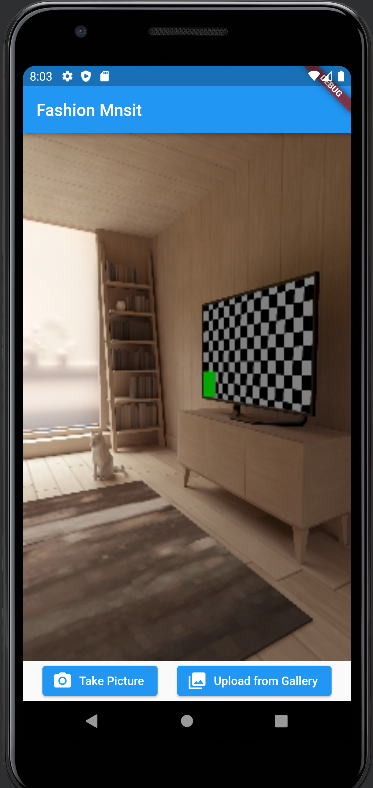
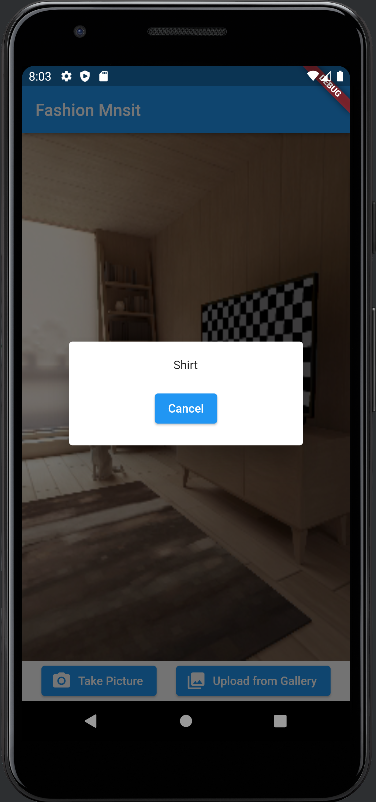
以上がデータから導入までの詳細内容です。詳細については、PHP 中国語 Web サイトの他の関連記事を参照してください。

ホットAIツール

Undresser.AI Undress
リアルなヌード写真を作成する AI 搭載アプリ

AI Clothes Remover
写真から衣服を削除するオンライン AI ツール。

Undress AI Tool
脱衣画像を無料で

Clothoff.io
AI衣類リムーバー

Video Face Swap
完全無料の AI 顔交換ツールを使用して、あらゆるビデオの顔を簡単に交換できます。

人気の記事

ホットツール

メモ帳++7.3.1
使いやすく無料のコードエディター

SublimeText3 中国語版
中国語版、とても使いやすい

ゼンドスタジオ 13.0.1
強力な PHP 統合開発環境

ドリームウィーバー CS6
ビジュアル Web 開発ツール

SublimeText3 Mac版
神レベルのコード編集ソフト(SublimeText3)

ホットトピック
 1676
1676
 14
14
 1429
1429
 52
52
 1333
1333
 25
25
 1278
1278
 29
29
 1257
1257
 24
24
 Python vs. C:曲線と使いやすさの学習
Apr 19, 2025 am 12:20 AM
Python vs. C:曲線と使いやすさの学習
Apr 19, 2025 am 12:20 AM
Pythonは学習と使用が簡単ですが、Cはより強力ですが複雑です。 1。Python構文は簡潔で初心者に適しています。動的なタイピングと自動メモリ管理により、使いやすくなりますが、ランタイムエラーを引き起こす可能性があります。 2.Cは、高性能アプリケーションに適した低レベルの制御と高度な機能を提供しますが、学習しきい値が高く、手動メモリとタイプの安全管理が必要です。
 Pythonの学習:2時間の毎日の研究で十分ですか?
Apr 18, 2025 am 12:22 AM
Pythonの学習:2時間の毎日の研究で十分ですか?
Apr 18, 2025 am 12:22 AM
Pythonを1日2時間学ぶだけで十分ですか?それはあなたの目標と学習方法に依存します。 1)明確な学習計画を策定し、2)適切な学習リソースと方法を選択します。3)実践的な実践とレビューとレビューと統合を練習および統合し、統合すると、この期間中にPythonの基本的な知識と高度な機能を徐々に習得できます。
 Python vs. C:パフォーマンスと効率の探索
Apr 18, 2025 am 12:20 AM
Python vs. C:パフォーマンスと効率の探索
Apr 18, 2025 am 12:20 AM
Pythonは開発効率でCよりも優れていますが、Cは実行パフォーマンスが高くなっています。 1。Pythonの簡潔な構文とリッチライブラリは、開発効率を向上させます。 2.Cのコンピレーションタイプの特性とハードウェア制御により、実行パフォーマンスが向上します。選択を行うときは、プロジェクトのニーズに基づいて開発速度と実行効率を比較検討する必要があります。
 Python vs. C:重要な違いを理解します
Apr 21, 2025 am 12:18 AM
Python vs. C:重要な違いを理解します
Apr 21, 2025 am 12:18 AM
PythonとCにはそれぞれ独自の利点があり、選択はプロジェクトの要件に基づいている必要があります。 1)Pythonは、簡潔な構文と動的タイピングのため、迅速な開発とデータ処理に適しています。 2)Cは、静的なタイピングと手動メモリ管理により、高性能およびシステムプログラミングに適しています。
 Python Standard Libraryの一部はどれですか:リストまたは配列はどれですか?
Apr 27, 2025 am 12:03 AM
Python Standard Libraryの一部はどれですか:リストまたは配列はどれですか?
Apr 27, 2025 am 12:03 AM
PythonListSarePartOfThestAndardarenot.liestareBuilting-in、versatile、forStoringCollectionsのpythonlistarepart。
 Python:自動化、スクリプト、およびタスク管理
Apr 16, 2025 am 12:14 AM
Python:自動化、スクリプト、およびタスク管理
Apr 16, 2025 am 12:14 AM
Pythonは、自動化、スクリプト、およびタスク管理に優れています。 1)自動化:OSやShutilなどの標準ライブラリを介してファイルバックアップが実現されます。 2)スクリプトの書き込み:Psutilライブラリを使用してシステムリソースを監視します。 3)タスク管理:スケジュールライブラリを使用してタスクをスケジュールします。 Pythonの使いやすさと豊富なライブラリサポートにより、これらの分野で優先ツールになります。
 科学コンピューティングのためのPython:詳細な外観
Apr 19, 2025 am 12:15 AM
科学コンピューティングのためのPython:詳細な外観
Apr 19, 2025 am 12:15 AM
科学コンピューティングにおけるPythonのアプリケーションには、データ分析、機械学習、数値シミュレーション、視覚化が含まれます。 1.numpyは、効率的な多次元配列と数学的関数を提供します。 2。ScipyはNumpy機能を拡張し、最適化と線形代数ツールを提供します。 3. Pandasは、データ処理と分析に使用されます。 4.matplotlibは、さまざまなグラフと視覚的な結果を生成するために使用されます。
 Web開発用のPython:主要なアプリケーション
Apr 18, 2025 am 12:20 AM
Web開発用のPython:主要なアプリケーション
Apr 18, 2025 am 12:20 AM
Web開発におけるPythonの主要なアプリケーションには、DjangoおよびFlaskフレームワークの使用、API開発、データ分析と視覚化、機械学習とAI、およびパフォーマンスの最適化が含まれます。 1。DjangoandFlask Framework:Djangoは、複雑な用途の迅速な発展に適しており、Flaskは小規模または高度にカスタマイズされたプロジェクトに適しています。 2。API開発:フラスコまたはdjangorestFrameworkを使用して、Restfulapiを構築します。 3。データ分析と視覚化:Pythonを使用してデータを処理し、Webインターフェイスを介して表示します。 4。機械学習とAI:Pythonは、インテリジェントWebアプリケーションを構築するために使用されます。 5。パフォーマンスの最適化:非同期プログラミング、キャッシュ、コードを通じて最適化




